- Автор Abigail Brown [email protected].
- Public 2023-12-17 06:40.
- Последно модифициран 2025-01-24 12:02.
Какво да знаете
- Синтаксис: " ROUND([число], [брой_цифри]) " число=стойност или клетка за закръгляване и брой_цифри=докъде да се закръгли.
- Прилагане: Изберете клетка за резултат > въведете "=ROUND " в лентата за формули > щракнете двукратно ROUND > използвайте предоставения синтаксис.
- Следващ: Въведете число, за да закръглите >, въведете стойност, за да закръглите до >, натиснете ENTER, за да запазите.
Тази статия обяснява как да използвате функцията ROUND в Excel за Microsoft 365, Excel 2019 и Excel 2016.
Как да закръглите числа в Excel
Използвайте функцията ROUND, за да закръглите числа нагоре или надолу. Закръгляването на числата не е същото като промяната на числовия формат или промяната на броя десетични знаци, показани в работен лист. Те променят само начина, по който числото се появява в работния лист. Когато закръгляте число, вие променяте начина, по който се показва числото и как Excel съхранява числото. Excel съхранява числото като ново закръглено число, оригиналната стойност се премахва.
Синтаксисът на функцията ROUND е: ROUND(число, брой_цифри)
Аргументът число указва числото, което трябва да бъде закръглено. Аргументът число може да бъде определена стойност (например 1234.4321) или препратка към клетка (като A2).
Аргументът num_digits е броят на цифрите, до които числовият аргумент ще бъде закръглен. Аргументът num_digits може да бъде определена стойност или препратка към клетка, която съдържа стойността num_digits.
- A 0 (нула) аргумент num_digits закръглява цяло число до най-близкото цяло число и закръглява десетична стойност до цяло число. Например функцията =ROUND(1234.4321, 0) закръгля числото до 1234.
- Положителен аргумент num_digits (аргументът е по-голям от 0) закръглява числото до определения брой десетични знаци. Положителен аргумент num_digits закръгля числото отдясно на десетичната запетая. Например функцията =ROUND(1234.4321, 2) закръглява числото до 1234.43
- Отрицателен аргумент num_digits (аргументът е по-малък от 0) закръглява числото отляво на десетичната запетая. Например функцията =ROUND(1234.4321, -2) закръглява числото до 1200.
Когато Excel използва функцията ROUND за закръгляване на числа, той следва конвенционалните правила за закръгляване. За стойности, които са по-малки от 5, Excel закръгля надолу до най-близкото число. За стойности, които са 5 или по-високи, Excel закръглява до най-близкото число.
За да закръглите всички числа нагоре, използвайте функцията ROUNDUP. За да закръглите всички числа надолу, използвайте функцията ROUNDDOWN.
Ето няколко примера за това как функцията ROUND се използва в Excel:
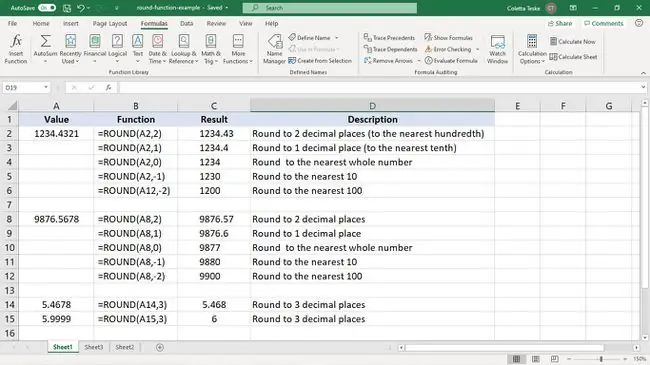
Прилагане на формулата за закръгляване в Excel към число
Когато искате да видите ефекта от закръгляването върху число, въведете тази стойност като числов аргумент във функцията ROUND.
За показване на резултатите от закръглено число:
- Изберете клетка в работния лист, която ще съдържа резултата от формулата.
-
В лентата за формули въведете =ROUND. Докато пишете, Excel предлага възможни функции. Щракнете двукратно върху ROUND.

Image - Въведете числото, което искате да закръглите, последвано от запетая (,).
- Въведете броя на цифрите, до които искате да закръглите стойността.
-
Въведете затваряща скоба и натиснете Enter.

Image -
Закръгленото число се появява в избраната клетка.

Image
Закръглете съществуващите стойности с функцията ROUND
Когато имате работен лист, пълен с данни, и искате да закръглите колони с числа, приложете функцията ROUND към една клетка, след което копирайте формулата в другите клетки.
За да използвате диалоговия прозорец Аргументи на функцията, за да въведете функцията ROUND:
-
Въведете данните, които искате да закръглите.

Image - Изберете първата клетка, която ще съдържа резултата от формулата.
-
Избор Формули > Math & Trig > Round.

Image -
Поставете курсора в текстовото поле Number, след това отидете на работния лист и изберете първата клетка в колоната с числа, които искате да закръглите.
- Поставете курсора в текстовото поле Num_digits и въведете числото, което съответства на това как искате да закръглите числото.
-
Изберете OK.

Image - Изберете клетката, която съдържа резултатите от формулата.
-
Плъзнете манипулатора за попълване до дъното на колоната със стойности.

Image -
Функцията ROUND се копира в клетките и се появяват закръглените числа за всяка стойност.

Image






